添加模板 |
顶( ) |
| 最后更新日期: | 有 人发表评论 (点击查看) |
添加模板
1. 描述
根据上一节的添加目录方法,重新在管理目录下面添加一个子目录FRTest,然后选中该目录,在该目录下面添加模板,可直接添加普通的分页模板,填报模板或数据分析方式查看模板,模板可以带参数并且可对参数设置默认值,同时也可通过添加参数的方式添加form表单等等。
2. 分页模板
2.1 添加模板
选中FRTest目录,在报表管理面板右上角点击添加模板按钮 ,弹出添加模板对话框如下图,路径选择doc\Parameter\ParaSelect.cpt,名称重命名为订单明细表,报表查看方式选择预览,点击参数设置的刷新按钮,在下方自动获取模板里面的参数并显示出来:
,弹出添加模板对话框如下图,路径选择doc\Parameter\ParaSelect.cpt,名称重命名为订单明细表,报表查看方式选择预览,点击参数设置的刷新按钮,在下方自动获取模板里面的参数并显示出来:
 ,弹出添加模板对话框如下图,路径选择doc\Parameter\ParaSelect.cpt,名称重命名为订单明细表,报表查看方式选择预览,点击参数设置的刷新按钮,在下方自动获取模板里面的参数并显示出来:
,弹出添加模板对话框如下图,路径选择doc\Parameter\ParaSelect.cpt,名称重命名为订单明细表,报表查看方式选择预览,点击参数设置的刷新按钮,在下方自动获取模板里面的参数并显示出来: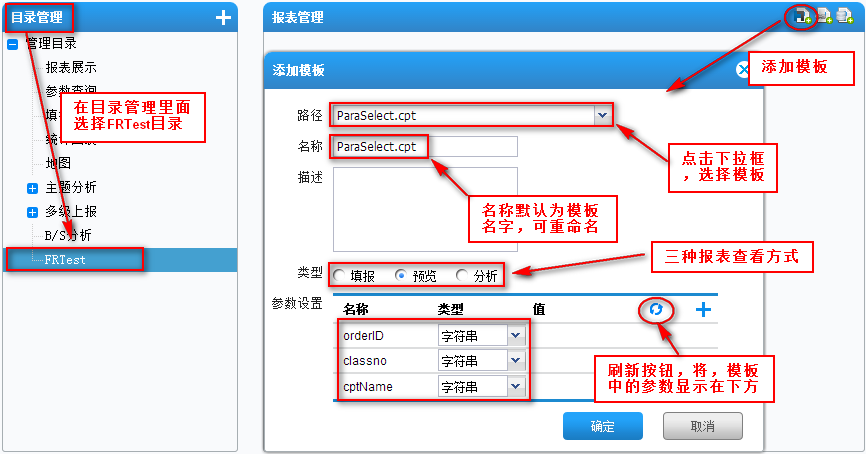
- 报表查看方式
- 参数设置
如果希望对参数设置一个初始值,可在值的对话框输入默认值等,默认类型选择字符串,如下图,设置orderID的默认值为10001,预览op=fs点击FRtest目录下面的订单明细表(ParaSelect.cpt报表),10001则是orderID定义的初始值了。
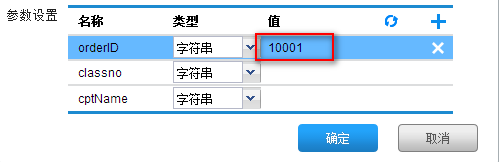
类型可根据自己情况选择,如选择公式,在值那边输入简单公式就可以执行。
2.2 效果查看
确定后,在目录下就会生成一条关于使用模板的记录,如下:
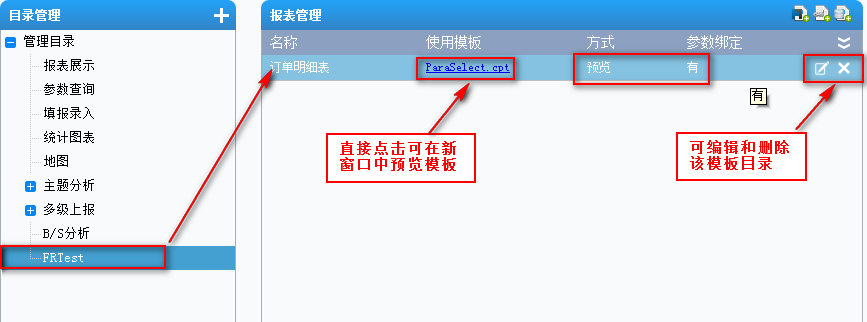
点击页面上面的图标,左侧目录树中显示刚刚添加的,如下图:
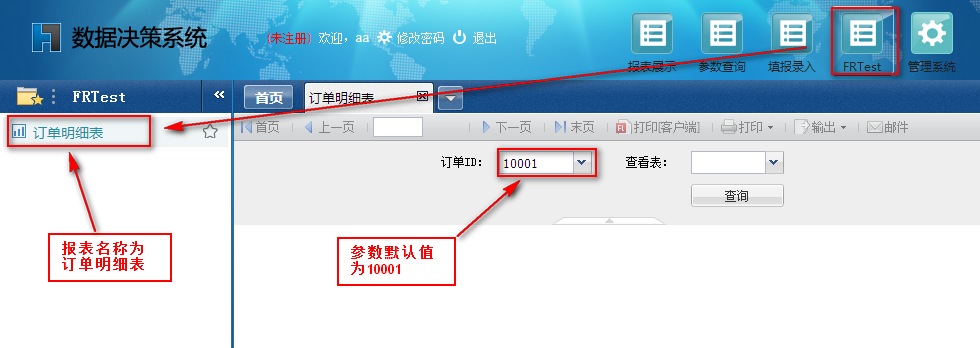
3. 填报模板和数据分析方式
填报模板与数据分析方式与分页模板的设置过程完全一致,只需要在处选择相应的报表查看方式即可,填报模板选择填报,数据分析方式选择分析,
4. form表单访问
通过设计器直接预览模板,可在url后面添加参数op=form实现form表单预览模板,同理,在数据决策系统中,没有直接的form表单类型可选择,那么可以通过添加参数op=form来简介实现form表单预览。如下点击添加参数按钮,名称里面输入:op,类型选择:字符串,值:form。预览模板时就可加上&op=form,以form表单方式访问了。
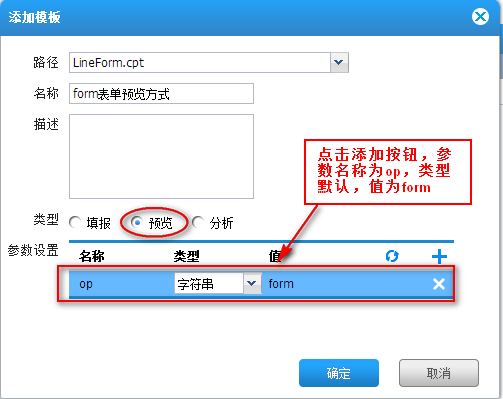
5. 对模板进行排序
在一个文件夹目录下,添加了多张模板,希望对这些模板进行排序,这时把鼠标放到模板上,拖拽模板至想要放置的位置,即可对模板进行排序,如下图:

|
|
|
文明发言,用心评论
|
应用此篇文章,您:
不费力
研究了一会 琢磨了好久 |
||
|
Copyright©2019 帆软软件有限公司
苏ICP备18065767号-3 |